Rumah >Tutorial perisian >Perisian komputer >Cara membuat kesan khas memotong dan berkelip hitam_Cara membuat kesan khas memotong dan berkelip hitam
Cara membuat kesan khas memotong dan berkelip hitam_Cara membuat kesan khas memotong dan berkelip hitam
- PHPzke hadapan
- 2024-04-28 13:22:13802semak imbas
Masalah memotong dan memancarkan kesan khas hitam menyusahkan ramai pencipta video. Editor PHP Strawberry dengan ini menyediakan panduan terperinci untuk membantu anda menguasai kaedah pengeluaran kesan khas hitam kilat potong. Tutorial ini akan menerangkan langkah demi langkah, daripada mengimport bahan kepada menambahkan kesan khas kepada mengeksport produk siap, merangkumi secara menyeluruh mata pengetahuan yang diperlukan dan membimbing semua orang untuk menyelesaikan masalah pengeluaran kesan khas hitam kilat.
Mula-mula buka versi profesional Potongan.
Klik butang perpustakaan bahan, masukkan landskap perkataan dalam bar carian, pilih dua keping bahan video, dan tambahkannya pada trek video, seperti yang ditunjukkan dalam gambar di bawah.

Klik butang teks atas, pilih teks lalai, dan tambahkannya pada trek teks, lihat gambar di bawah.

Pilih teks yang ditunjukkan sebagai nombor 1 dalam gambar di bawah, tekan kekunci ctrl+c untuk membuat salinan, dan kemudian alihkan teks yang disalin ke nombor 2.
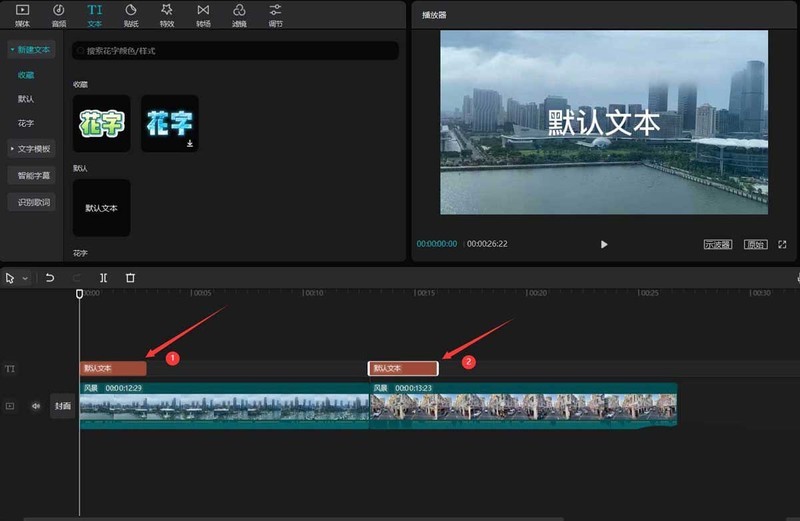
Pilih perenggan pertama teks, tukar kandungan teks kepada perkara yang anda mahu paparkan, dan kemudian besarkan teks, seperti yang ditunjukkan dalam gambar di bawah.

Gunakan kaedah yang sama seperti langkah sebelumnya dan tukar perenggan kedua teks, seperti yang ditunjukkan dalam gambar di bawah.

Pilih dua keping teks dan laraskan tempoh teks dan tempoh bahan video agar konsisten, seperti yang ditunjukkan dalam gambar di bawah.

Pilih bahan video pertama, klik butang animasi di sebelah kanan, klik butang keluar, pilih animasi pudar, dan kemudian laraskan tempoh animasi kepada 2 saat, seperti yang ditunjukkan dalam gambar di bawah.
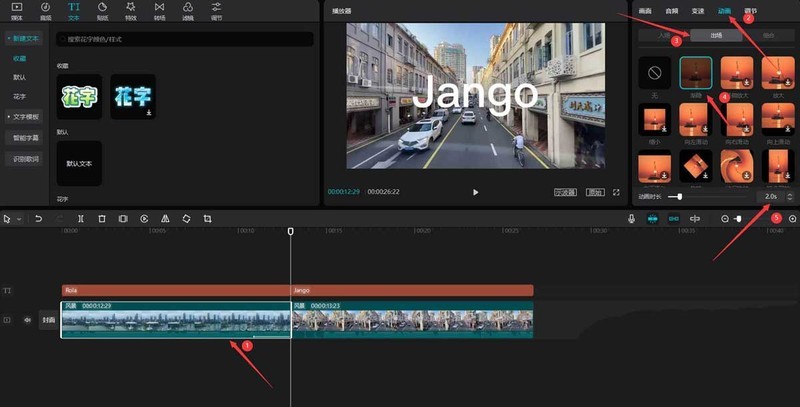
Pilih bahan video kedua dan gunakan kaedah yang sama seperti langkah sebelumnya untuk menambah animasi pada bahan, seperti yang ditunjukkan dalam gambar di bawah.

Klik butang kesan khas di bahagian atas, kemudian klik butang dinamik di sebelah kiri, pilih kesan khas hitam kilat, tambahkannya pada bahagian atas bahan video pertama, dan laraskan tempoh kesan khas (di sini anda boleh menggabungkan kesesakan muzik latar), Lihat di bawah.

Pilih kesan khas yang ditunjukkan sebagai nombor 1 dalam gambar di bawah, tekan kekunci ctrl+c untuk membuat salinan, dan kemudian alihkan kesan khas yang disalin ke nombor 2. Anda boleh melaraskan tempoh kesan khas dengan sewajarnya dan klik butang main anda boleh lihat kesannya, lihat gambar di bawah.
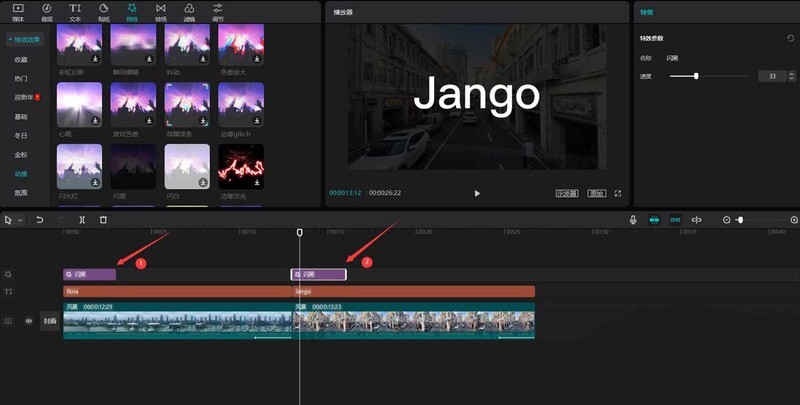
Atas ialah kandungan terperinci Cara membuat kesan khas memotong dan berkelip hitam_Cara membuat kesan khas memotong dan berkelip hitam. Untuk maklumat lanjut, sila ikut artikel berkaitan lain di laman web China PHP!
Artikel berkaitan
Lihat lagi- Bagaimana untuk melihat permainan tersembunyi di Steam
- Bagaimana untuk menggunakan perisian yang sesuai untuk membuka fail dll pada komputer win10?
- Bagaimana untuk menetapkan kata laluan akaun yang disimpan dan melihat kata laluan akaun pengguna yang disimpan dalam Pelayar 360
- Cara menggunakan CAD untuk menandakan semua dimensi dengan satu klik
- Cara membatalkan lompatan automatik IE ke tepi

